Samsung SM-A520F Bedienungsanleitung
Stöbern Sie online oder laden Sie Bedienungsanleitung nach Mobiltelefone Samsung SM-A520F herunter. Samsung Galaxy A5 (2017) Korisničko uputstvo (Nougat) Benutzerhandbuch
- Seite / 152
- Inhaltsverzeichnis
- LESEZEICHEN


- Uputstvo za upotrebu 1
- Aplikacije i funkcije 2
- Ikone sa uputstvima 6
- Izgled i funkcije uređaja 10
- Raspored uređaja 11
- Osnovne informacije 12
- Smanjenje potrošnje baterije 17
- Brzo punjenje 18
- Pravilno stavljanje kartice 22
- Uklanjanje memorijske kartice 27
- Režim Opasnost 28
- Početna postavka 29
- Samsung nalog 30
- „Smart Switch“ 32
- „Samsung Cloud“ 34
- Upoznavanje sa ekranom 35
- Prevlačenje 36
- Kuckanje dva puta 36
- Brzo prevlačenje 36
- Širenje i štipanje 36
- Pomeranje stavki 38
- Kreiranje fascikli 39
- Uređivanje početnog ekrana 40
- Indikator ikona 41
- Zaključavanje ekrana 42
- Snimanje ekrana 43
- Panel sa obaveštenjima 44
- Unos teksta 46
- Dodatne funkcije tastature 47
- Kopiranje i lepljenje 47
- Upravljanje aplikacijama 50
- Upućivanje poziva 51
- Korišćenje brzog biranja 52
- Pozivanje međunarodnog broja 52
- Prijem poziva 53
- Blokiranje brojeva telefona 53
- Opcije tokom poziva 54
- Kontakti 56
- Pretraga kontakata 57
- Deljenje kontakata 58
- Čuvanje i deljenje profila 58
- Spajanje dupliranih kontakata 59
- Brisanje kontakata 59
- Slanje poruka 59
- Prikaz poruka 60
- Blokiranje neželjenih poruka 61
- Internet 62
- Korišćenje tajnog režima rada 63
- Konfigurisanje naloga e-pošte 64
- Slanje e-poruka 64
- Čitanje e-poruka 64
- Pokretanje kamere 65
- Menjanje kamera 66
- Promena režima snimanja 66
- Osnovno snimanje 68
- Automatski režim 70
- Profesionalni režim 70
- Panorama 71
- Brzi snimak s prekidima 71
- Primena efekata ulepšavanja 72
- Široki selfi 73
- HDR (jarke boje) 74
- Podešavanja kamere 75
- Galerija 77
- Pregled slika 78
- Traženje slika 78
- Pregledanje albuma 79
- Prikaz priča 79
- Kreiranje priča 80
- Deljenje priča 80
- Brisanje priča 81
- Always On Display 82
- Više prozora 84
- Korišćenje dodatnih opcija 85
- Podešavanje veličine prozora 85
- Iskačući prikaz 87
- Samsung Members 88
- Samsung Notes 89
- Kalendar 90
- S Health 91
- Dodatne informacije 94
- Korišćenje aplikacije S Voice 95
- Podešavanje jezika 96
- Snimač govora 97
- Moji fajlovi 98
- SVETSKO VREME 99
- Kalkulator 100
- Slušanje FM radija 101
- Game Launcher 102
- Korišćenje Pokretača igara 103
- Promena načina rada 103
- Korišćenje Alatki za igre 104
- Deljenje sadržaja 105
- Google aplikacije 106
- Hangouts 107
- Podešavanja 108
- Povezivanje na „Wi-Fi“ mrežu 110
- Wi-Fi Direct 110
- Slanje i prijem podataka 111
- Prekidanje veze uređaja 111
- Bluetooth 112
- NFC i plaćanje 113
- Plaćanje pomoću NFC funkcije 114
- Slanje podataka 115
- Još podešavanja veze 117
- Štampanje 118
- MirrorLink 119
- Akcelerator preuzimanja 120
- Zvukovi i vibracija 121
- Obaveštenja 122
- Tapeti i teme 123
- Napredne funkcije 124
- Održavanje uređaja 126
- Baterija 127
- Aplikacije 128
- Zaključan ekran i zaštita 129
- Prepoznavanje otiska prsta 130
- Registrovanje otisaka prstiju 131
- Brisanje otisaka prstiju 132
- Samsung Pass 133
- Bezbedan folder 135
- Dodavanje aplikacija 137
- Dodavanje naloga 137
- Sakrivanje bezbedne fascikle 138
- Oblak i nalozi 139
- Bekap i vraćanje 140
- Pristupačnost 141
- Opšte upravljanje 142
- Ažuriranje softvera 143
- O telefonu 144
- Rešavanje problema 145
- Ponovno pokretanje uređaja 146
- Ponovno pokretanje na silu 146
- Resetovanje uređaja 146
- Pozivi se ne uspostavljaju 147
- Zvuk odzvanja tokom poziva 147
- Ikona baterije je prazna 147
- Uklanjanje baterije 151
- Autorska prava 152
Inhaltsverzeichnis
www.samsung.comUputstvo za upotrebuSerbian. 09/2017. Rev.1.0SM-A320FLSM-A520F
Osnovne informacije10Izgled i funkcije uređajaSadržaj pakovanjaProverite da li su u kutiji proizvoda sledeće stavke:•Uređaj•USB kabl•Slušalica•Igl
Aplikacije i funkcije100ŠTOPERICA1 Pokrenite aplikaciju Sat i kucnite na ŠTOPERICA.2 Kucnite na POČETAK da biste odredili vreme događaja.Da biste zabe
Aplikacije i funkcije101RadioSlušanje FM radijaPokrenite aplikaciju Radio.Pre korišćenja ove aplikacije morate da povežete slušalice, koje služe kao r
Aplikacije i funkcije102Pretraživanje radio stanicaPokrenite aplikaciju Radio.Kucnite na STANICE → SKENIRAJ, a zatim izaberite opciju skeniranja. FM r
Aplikacije i funkcije103Korišćenje Pokretača igara1 Pokrenite aplikaciju Podešavanja, kucnite na Napredne funkcije → Igre i kucnite na prekidač Game L
Aplikacije i funkcije104Korišćenje Alatki za igreMožete da postavite ikonu Alatke za igre da se prikaže kao plutajuća ikona na ekranu igara.Pokrenite
Aplikacije i funkcije105Deljenje sadržajaDelite sadržaj koristeći razne opcije deljenja. Sledeći postupci su primer deljenja slika.Pri deljenju datote
Aplikacije i funkcije106Google aplikacije„Google“ pruža aplikacije za zabavu, društveno umrežavanje i poslovanje. Možda će vam trebati Google nalog da
Aplikacije i funkcije107YouTubeGledajte ili pravite video zapise i delite ih sa drugima.СликеTražite, upravljajte i uređujte sve svoje fotografije i v
108PodešavanjaUvodPostavite podešavanja za funkcije i aplikacije. Možete da uređaj uredite više po svojoj želji tako što ćete postaviti ratne opcije p
Podešavanja109•Profil letenja: Postavite uređaj da isključi sve bežične funkcije na vašem uređaju. Možete da koristite samo usluge koje ne koriste mr
Osnovne informacije11Raspored uređaja–Tip 1 (SM-A320FL):MikrofonTaster NazadUtičnica za slušaliceVišenamenski konektor (USB tip C)Kamera sa prednje s
Podešavanja110Povezivanje na „Wi-Fi“ mrežu1 Na ekranu podešavanja, kucnite na Veze → Wi-Fi, a zatim kucnite na prekidač da biste ga aktivirali.2 Izabe
Podešavanja111Slanje i prijem podatakaMožete da sa drugim uređajima delite podatke, kao što su datoteke kontakata ili medija. Sledeće akcije predstavl
Podešavanja112BluetoothKoristite „Bluetooth“ za razmenu podataka ili medijskih datoteka sa drugim uređajima na kojima je uključen „Bluetooth“.•Kompan
Podešavanja113Slanje i prijem podatakaMnoge aplikacije podržavaju prenos podataka putem funkcije „Bluetooth“. Možete da sa drugim „Bluetooth“ uređajim
Podešavanja1142 Približite prostor NFC antene, koji se nalazi na poleđini uređaja, NFC oznaci.Pojavljuju se informacije sa oznake.Uverite se da je ekr
Podešavanja115Slanje podatakaOmogućite razmenu podataka kada NFC antena vašeg uređaja dodirne NFC antenu drugog uređaja.1 Na ekranu podešavanja, kucni
Podešavanja116Mobilna pristupna tačka i vezivanjeKoristite uređaj kao prenosivu Wi-Fi pristupnu tačku da biste delili mobilnu vezu vašeg uređaja sa dr
Podešavanja117Još podešavanja vezePrilagodite podešavanja za kontrolu drugih funkcija.Na ekranu podešavanja, kucnite na Veze → Još podešavanja veze.•
Podešavanja118ŠtampanjeKonfigurišite postavke za dodatne komponente štampača koje su instalirane na uređaju. Možete ad povežete uređaj na štampač prek
Podešavanja119MirrorLinkMožete da prikažete ekran svog uređaja na monitoru glavne jedinice vašeg vozila.Povežite svoj uređaj na vozilo da kontrolišete
Osnovne informacije12Glavna antenaTaster za jačinu zvukaNFC antena / MST antenaKamera sa zadnje straneMikrofonBlicGPS antena
Podešavanja120Akcelerator preuzimanjaKoristite ovaj uređaj za preuzimanje datoteka većih od 30 MB, brže preko „Wi-Fi“ i mobilnih mreža istovremeno. Ja
Podešavanja121Zvukovi i vibracijaPromenite podešavanja za različite zvuke na uređaju.Na ekranu podešavanja kucnite na Zvukovi i vibracija.•Režim zvuk
Podešavanja122ObaveštenjaPromenite postavke obaveštenja za svaku aplikaciju.Na ekranu podešavanja, kucnite na Obaveštenja.Da biste prilagodili podešav
Podešavanja123•Vreme do isključivanja ekrana: Podesite koliko će uređaj sačekati pre nego što isključi pozadinsko svetlo ekrana.•Neka ekran bude isk
Podešavanja124Napredne funkcijeAktivirajte napredne funkcije i promenite podešavanja koja ih kontrolišu.Na ekranu podešavanja, kucnite na Napredne fun
Podešavanja125•Prevuci dlanom za snimanje: Podesite uređaj da snimi izgled ekrana kada prevučete rukom nalevo ili nadesno preko ekrana. Možete da vid
Podešavanja126Održavanje uređajaFunkcija održavanja uređaja pruža pregled statusa napunjenosti baterije uređaja, prostora za skladištenje, memorije i
Podešavanja127BaterijaProverite preostalu napunjenost baterije i vreme za korišćenje uređaja. Za uređaje sa niskim nivoom napunjenosti baterije, čuvaj
Podešavanja128MemorijaProverite status korišćene i slobodne memorije.Na ekranu podešavanja, kucnite na Održavanje uređaja → Memorija.•Stvarni dostupa
Podešavanja129Zaključan ekran i zaštitaOpcijePromenite podešavanja za zaštitu uređaja i SIM ili USIM karticu.Na ekranu podešavanja kucnite na Zaključa
Osnovne informacije13–Tip 2 (SM-A520F):MikrofonTaster NazadUtičnica za slušaliceVišenamenski konektor (USB tip C)Kamera sa prednje straneZvučnikTaste
Podešavanja130•Bezbedno pokretanje: Zaštitite svoj uređaj tako što ćete ga postaviti da zahteva šifru za otključavanje prilikom uključivanja uređaja.
Podešavanja131Za bolje prepoznavanje otiska prstaKada skenirate prste, na uređaju, vodite računa o sledećim stvarima koje mogu uticati na performanse
Podešavanja132Brisanje otisaka prstijuMožete da izbrišete registrovane otiske prstiju.1 Na ekranu podešavanja dodirnite Zaključan ekran i zaštita → Sk
Podešavanja133Otključavanje ekrana otiskom prstaMožete da otključate ekran otiskom prsta umesto šablonom, „PIN“-om ili lozinkom.1 Na ekranu podešavanj
Podešavanja134Korišćenje „Samsung Pass“-a za prijavljivanje na veb lokacijeMožete da koristite „Samsung Pass“ za prijavljivanje na veb lokacije koje p
Podešavanja1354 Unesite svoju lozinku za Samsung nalog.Vaši „Samsung Pass“ podaci će biti obrisani.Bezbedan folderBezbedna fascikla štiti vaš privatni
Podešavanja1363 Kucnite na PRIJAVA prijavite se na vaš Samsung nalog.4 Izaberite način zaključavanja za korišćenje za Bezbednu fasciklu i pratite uput
Podešavanja137Premeštanje sadržaja iz Bezbedne fasciklePremestite sadržaj iz Bezbedne fascikle u odgovarajuću aplikaciju u podrazumevanom mestu za čuv
Podešavanja138Sakrivanje bezbedne fascikleMožete da sakrijete prečicu Bezbedne fascikle sa ekrana aplikacija.Pokrenite aplikaciju Bezbedan folder kucn
Podešavanja139Deinstaliranje bezbedne fascikleMožete da deinstalirate bezbednu fasciklu, uključujući sadržaj i aplikacije u njoj.Pokrenite aplikaciju
Osnovne informacije14Glavna antenaLežište za SIM karticuTaster za jačinu zvukaNFC antena / MST antenaKamera sa zadnje straneMikrofonBlicGPS antena•Do
Podešavanja140Bekap i vraćanjeBezbedno čuvajte svoje lične podatke, podatke o aplikacijama i podešavanjima na uređaju. Možete da napravite rezervnu ko
Podešavanja141PristupačnostKoristite razna podešavanja za unapređenje pristupačnosti uređaju.Na ekranu podešavanja, kucnite na Pristupačnost.•Vid: Pr
Podešavanja142Opšte upravljanjePrilagodite sistemska podešavanja svog uređaja ili resetujte uređaj.Na ekranu podešavanja, kucnite na Opšte upravljanje
Podešavanja143Ažuriranje softveraAžurirajte softver uređaja putem usluge bežično ažuriranje sistemskog softvera (FOTA). Takođe možete da zakažete ažur
Podešavanja144O telefonuPristupite informacijama svog uređaja.Na ekranu podešavanja dodirnite O telefonu.•Moj broj telefona: Pogledajte svoj broj tel
145DodatakRešavanje problemaPre nego što kontaktirate Samsungov servisni centar, pokušajte da primenite sledeća rešenja. Neke situacije možda neće moć
Dodatak146Ekran osetljiv na dodir reaguje sporo ili nepravilno•Ako pričvrstite zaštitu ekrana ili opcionalnu dodatnu opremu na ekran osetljiv na dodi
Dodatak147Pozivi se ne uspostavljaju•Proverite da li ste pristupili odgovarajućoj mobilnoj mreži.•Proverite da li ste postavili zabranu poziva za br
Dodatak148Baterija se ne puni ispravno (za punjače koje je odobrio Samsung)•Proverite da li je punjač pravilno povezan.•Idite u servisni centar komp
Dodatak149Javljaju se poruke o greškama prilikom otvaranja multimedijskih datotekaAko dobijete poruke o greškama ili se multimedijske datoteke ne repr
Osnovne informacije15TasteriTaster FunkcijaUključivanje•Pritisnite i držite da biste uključili ili isključili uređaj.•Pritisnite da uključite ili za
Dodatak150Vaš uređaj ne može da pronađe vašu trenutnu lokacijuGPS signali mogu biti ometani na nekim lokacijama, kao na primer unutar prostorija. U ti
Dodatak151Traka za podešavanje osvetljenosti ekrana se ne pojavljuje na panelu obaveštenjaOtvorite panel obaveštenja tako što ćete prevući statusnu tr
Autorska pravaCopyright © 2017 Samsung ElectronicsOvaj priručnik je zaštićen međunarodnim zakonima o autorskim pravima.Nijedan deo ovog priručnika se
Osnovne informacije161 Povežite USB kabl na USB adapter za napajanje.2 Uključite USB kabl u višenamenski konektor uređaja.–Tip 1 (SM-A320FL):–Tip 2
Osnovne informacije17Smanjenje potrošnje baterijeVaš uređaj pruža razne opcije koje će vam pomoći da uštedite energiju baterije.•Optimizujte uređaj p
Osnovne informacije18Brzo punjenjeOvaj uređaj ima ugrađenu funkciju brzog punjenja. Možete da brže punite bateriju dok su uređaj ili njegov ekran iskl
Osnovne informacije19SIM ili USIM kartica (nano-SIM kartica)Instaliranje SIM ili USIM karticeUmetnite SIM ili USIM karticu koju ste dobili od dobavlja
2SadržajOsnovne informacije4 Prvo pročitajte sledeće6 Situacije i rešenja za pregrevanje uređaja10 Izgled i funkcije uređaja15 Baterija19 SIM ili
Osnovne informacije20–Tip 2 (SM-A520F):
Osnovne informacije211 Stavite iglicu za izbacivanje u rupicu ležišta kako biste ga olabavili.Iglica za izbacivanje mora da bude pod pravim uglom u od
Osnovne informacije22Pravilno stavljanje kartice–Tip 1 (SM-A320FL):Nano-SIM karticaMicroSD kartica–Tip 2 (SM-A520F):Nano-SIM karticaMicroSD karticaK
Osnovne informacije23Uklanjanje SIM ili USIM kartice1 Stavite iglicu za izbacivanje u rupicu ležišta kako biste ga olabavili.2 Izvucite ležište iz slo
Osnovne informacije24–Tip 1 (SM-A320FL):
Osnovne informacije25–Tip 2 (SM-A520F):1 Stavite iglicu za izbacivanje u rupicu ležišta kako biste ga olabavili.Iglica za izbacivanje mora da bude po
Osnovne informacije263 Stavite memorijsku karticu u ležište 2 sa kontaktima zlatne boje okrenutim nadole.–Tip 1 (SM-A320FL):Ležište 2Ležište 1–Tip 2
Osnovne informacije27Uklanjanje memorijske karticePre nego što uklonite memorijsku karticu, prvo je isključite radi bezbednog uklanjanja.Pokrenite apl
Osnovne informacije28Ponovno pokretanje uređajaAko je vaš uređaj blokiran i ne reaguje, zajedno pritisnite i držite taster za uključivanje/isključivan
Osnovne informacije29Početna postavkaKada po prvi put uključite uređaj ili nakon obavljanja resetovanja podataka, pratite uputstva na ekranu za podeša
Sadržaj3Dodatak145 Rešavanje problema151 Uklanjanje baterijePodešavanja108 Uvod108 Veze109 Wi-Fi112 Bluetooth113 NFC i plaćanje116 Mobilna pristup
Osnovne informacije306 Prijavite se na svoj Samsung nalog. Možete da uživate u uslugama kompanije Samsung i da održavate svoje podatke ažuriranim kao
Osnovne informacije31Registrovanje svog Samsung nalogaRegistrovanje novog Samsung nalogaAko nemate Samsung nalog, trebalo bi da ga napravite.1 Pokreni
Osnovne informacije32Prebacivanje podataka sa svog prethodnog uređajaMožete da prebacujete sadržaj, kao npr. slike, kontakte i poruke, sa prethodnog u
Osnovne informacije335 Na svom uređaju kucnite na BEŽIČNO → PRIMI i izaberite vrstu prethodnog uređaja.6 Pratite uputstva na ekranu za prenos podataka
Osnovne informacije34„Samsung Cloud“Napravite rezervnu kopiju podataka sa svog prethodnog uređaja na „Samsung Cloud“ i vratite podatke na svoj novi ur
Osnovne informacije35Upoznavanje sa ekranomUpravljanje ekranom osetljivog na dodir•Ne dozvolite da ekran osetljiv na dodir dođe u kontakt sa drugim e
Osnovne informacije36PrevlačenjeKucnite i zadržite stavku, a zatim je prevucite na željenu poziciju.Kuckanje dva putaKucnite dva puta brzo na ekran.Br
Osnovne informacije37Početni ekran i ekran aplikacijaPočetni ekran predstavlja polaznu tačku za pristupanje svim funkcijama uređaja. Pokazuje vidžete,
Osnovne informacije38Prebacivanje između početnog ekrana i ekrana aplikacijaNa početnom ekranu, prevucite nagore ili nadole da biste otvorili ekran ap
Osnovne informacije39Kreiranje fascikliPravite fascikle i sakupite slične aplikacije da biste im brzo pristupali i pokrenuli ih.1 Na početnom ekranu i
4Osnovne informacijePrvo pročitajte sledećePre nego što počnete da koristite uređaj pročitajte ovo uputstvo kako biste bili sigurni da ga koristite na
Osnovne informacije40Uređivanje početnog ekranaNa početnom ekranu, kucnite i držite prazno područje ili štipnite prstima na ekranu da biste pristupili
Osnovne informacije41Prikaz svih aplikacija na početnom ekranuNe koristeći odvojeni ekran aplikacija, možete da postavite uređaj da prikaže sve aplika
Osnovne informacije42Ikona ZnačenjeRežim letenja je aktiviranPojavila se greška ili se zahteva oprezPunjenje baterijeNivo napunjenosti baterijeZaključ
Osnovne informacije43•Nema: Ne postavljajte nikakav način zaključavanja ekrana.•Otisci prstiju: Registrujte otiske prstiju za otključavanje ekrana.
Osnovne informacije44Panel sa obaveštenjimaKada dobijete nova obaveštenja, kao što su poruke ili propušteni pozivi, pojaviće se indikator ikonica na s
Osnovne informacije45Korišćenje tastera brze postavkeKucnite na tastere brze postavke da biste aktivirali određene funkcije. Prevucite nadole na tabli
Osnovne informacije46Unos tekstaIzgled tastatureAutomatski se pojavljuje tastatura kada unesete tekst u slanje poruka, kreiranje beleški i drugo.Unos
Osnovne informacije47Dodatne funkcije tastatureKucnite i držite da biste koristili razne funkcije. Ostale ikone se mogu pojavljivati umesto ikone ,
Osnovne informacije48RečnikPotražite definicije reči dok koristite neke funkcije, kao npr. kada pregledate veb stranice.1 Kucnite i zadržite iznad reč
49Aplikacije i funkcijeInstaliranje ili deinstaliranje aplikacijaGalaxy AppsKupite i preuzmite aplikacije. Možete da preuzmete aplikacije koje su napr
Osnovne informacije5•Izmena operativnog sistema uređaja ili instaliranje softvera iz neslužbenih izvora može dovesti do kvara uređaja i oštećenja ili
Aplikacije i funkcije50Da biste promenili postavku automatskog ažuriranja, kucnite na → Подешавања → Аутоматско ажурирање апликација, a zatim izaber
Aplikacije i funkcije51TelefonUvodUputite ili odgovorite na govorne i video pozive.Upućivanje poziva1 Pokrenite aplikaciju Telefon i upišite broj tele
Aplikacije i funkcije52Upućivanje poziva iz evidencije poziva ili iz kontakt listeKucnite na NEDAVNO ili KONTAKTI, a zatim prevucite udesno na kontakt
Aplikacije i funkcije53Prijem pozivaOdgovaranje na pozivKada pristigne poziv, prevucite izvan velikog kruga.Odbijanje pozivaKada pristigne poziv, pr
Aplikacije i funkcije54Opcije tokom pozivaTokom glasovnog pozivaDostupne su sledeće akcije:• : Pristupanje dodatnim opcijama.•Dodaj poziv: Pozivanje
Aplikacije i funkcije55Dodavanje broja telefona u KontakteDodavanje telefonskog broja Kontaktima sa tastature1 Pokrenite aplikaciju Telefon.2 Upišite
Aplikacije i funkcije56KontaktiUvodKreirajte nove kontakte ili upravljajte kontaktima na uređaju.Dodavanje kontakataKreiranje novog kontakta1 Pokrenit
Aplikacije i funkcije57Uvoz kontakataDodajte kontakte tako što ćete ih uvesti sa drugih mesta za čuvanje na svoj uređaj.1 Pokrenite aplikaciju Kontakt
Aplikacije i funkcije58Deljenje kontakataMožete da delite kontakte sa drugima koristeći razne opcije deljenja.1 Pokrenite aplikaciju Kontakti i kucnit
Aplikacije i funkcije59Spajanje dupliranih kontakataKada uvezete kontakte sa drugih mesta za čuvanje, ili sinhronizujete kontakte sa drugih naloga, va
Osnovne informacije6Ikone sa uputstvimaUpozorenje: Situacije koje mogu dovesti do povrede vas ili drugihOprez: Situacije koje mogu dovesti do oštećenj
Aplikacije i funkcije603 Unos poruke.Pristupanje dodatnim opcijama.Unos poruke.Dodajte primaoce sa liste kontakata.Unos emotikona.Prilaganje datoteka.
Aplikacije i funkcije61Blokiranje neželjenih porukaBlokirajte poruke sa specifičnih brojeva dodatih u vašu blok listu.1 Pokrenite aplikaciju Poruke i
Aplikacije i funkcije62InternetUvodPretražujte internet da tražite informacije i označite omiljene veb stranice kako bi im lako pristupali.Pregledanje
Aplikacije i funkcije63Korišćenje tajnog režima radaU tajnom režimu rada, možete da odvojeno upravljate otvorenim karticama, obeleživačima i sačuvanim
Aplikacije i funkcije64E-poštaKonfigurisanje naloga e-pošteKonfigurišite nalog e-pošte pri prvom otvaranju aplikacije E-pošta.1 Otvorite fasciklu Sams
Aplikacije i funkcije65KameraUvodSnimajte fotografije i video snimke koristeći različite režime i podešavanja.Etiketa kamere•Ne snimajte fotografije
Aplikacije i funkcije66Korišćenje pokreta prevlačenjaBrzo upravljajte ekranom prikaza tako što ćete prevlačiti u različitim pravcima. Možete da promen
Aplikacije i funkcije67Primena filtera i drugih efekataNa ekranu prikaza, prevucite nalevo da biste otvorili listu filtera ili drugih efekata. Možete
Aplikacije i funkcije68Osnovno snimanjeSnimanje fotografija ili pravljenje video zapisa1 Kucnite sliku na ekranu za pregled na mestu na koje kamera tr
Aplikacije i funkcije69Korišćenje funkcija fokusa i ekspozicijeZaključavanje fokusa (AF) i ekspozicije (AE)Možete da zaključate fokus ili ekspoziciju
Osnovne informacije7Kada se uređaj pregreje tokom upotrebeKada koristite opcije ili aplikacije za koje je potrebno veće napajanje ili ih duže koristit
Aplikacije i funkcije70•HDR (jarke boje): Snimite nekoliko snimaka pri različitim ekspozicijama i kombinujte ih kako biste dobili nežne i bogate boje
Aplikacije i funkcije71PanoramaPomoću režima panorame, snimite niz fotografija, a zatim ih spojite da stvorite široki prikaz.Da biste dobili najbolje
Aplikacije i funkcije72SelfiSlikajte fotografije sebe sa kamerom sa prednje strane. Možete da pogledate razne efekte ulepšavanja na ekranu.1 Na ekranu
Aplikacije i funkcije73Široki selfiSnimite široki autoportret i uključite na fotografiju što je više ljudi moguće da biste izbegli izostavljanje ljudi
Aplikacije i funkcije74HDR (jarke boje)Snimite fotografije sa bogatim bojama i reprodukujte detalje čak i u svetlim i tamnim oblastima.Na listi režima
Aplikacije i funkcije75HranaSnimite fotografije hrane sa živopisnijim bojama.1 Na listi režima snimanja, kucnite na Hrana.2 Kucnite na ekran i prevuci
Aplikacije i funkcije76• : Izaberite brzinu smenjivanja slika.• : Fokusirajte na temu unutar kružnog okvira i zamaglite sliku izvan okvira.Podešavan
Aplikacije i funkcije77•Brzo pokretanje: Postavite uređaj da pokrene kameru dva puta brzo pritiskajući taster za uključivanje/isključivanje.Dostupnos
Aplikacije i funkcije78Pregledanje slika i video zapisaPregled slika1 Pokrenite aplikaciju Galerija i kucnite na SLIKE.2 Izaberite sliku.Pristupanje d
Aplikacije i funkcije79Prikazivanje video zapisa1 Pokrenite aplikaciju Galerija i kucnite na SLIKE.2 Izaberite video koji ćete reprodukovati. Video da
Osnovne informacije8Uradite sledeće ako se pregreje:•Održavajte uređaj ažuriranim sa najnovijim softverom.•Konflikti između otvorenih aplikacija mog
Aplikacije i funkcije80Kreiranje pričaNapravite priče sa raznim temama.1 Pokrenite aplikaciju Galerija i kucnite na PRIČE.2 Kucnite na → Kreiraj pri
Aplikacije i funkcije81Brisanje priča1 Pokrenite aplikaciju Galerija i kucnite na PRIČE.2 Kucnite na i zadržite priču za brisanje, i kucnite na IZBRIŠ
Aplikacije i funkcije82Always On DisplayUvek možete da vidite informacije, kao što je sat ili kalendar, ili da upravljate reprodukovanjem muzike na ek
Aplikacije i funkcije83Kontrola reprodukovanja muzike kada je ekran isključenMožete da kontrolišete reprodukovanje muzike kada je ekran isključen, bez
Aplikacije i funkcije84Više prozoraUvodViše prozora vam omogućava istovremeno pokretanje dve aplikacije na prikazu podeljenog ekrana. Takođe možete po
Aplikacije i funkcije85Korišćenje dodatnih opcijaKucnite na traku između prozora aplikacija da biste pristupili dodatnim opcijama.Podešavanje veličine
Aplikacije i funkcije86Umanjivanje prikaza podeljenog ekranaPritisnite taster Početak da biste smanjili prikaz podeljenog ekrana. Ikona će se pojavi
Aplikacije i funkcije87Iskačući prikazDostupnost ove funkcije zavisi od regiona ili dobavljača usluge.1 Kucnite na da biste otvorili listu nedavno k
Aplikacije i funkcije88Samsung MembersSamsung Members nudi usluge podrške klijentima, kao što je dijagnostika problema uređaja, i omogućava korisnicim
Aplikacije i funkcije89Samsung NotesUvodPravite beleške unosom teksta sa tastature ili pisanjem ili crtanjem na ekranu. Takođe možete da unosite slike
Osnovne informacije9Mere opreza za radno okruženjeVaš uređaj može da se pregreje zbog okruženja u sledećim uslovima. Budite veoma pažljivi kako ne bis
Aplikacije i funkcije90KalendarUvodUpravljajte svojim rasporedom tako što ćete uneti predstojeće događaje ili zadatke u svoj planer.Kreiranje događaja
Aplikacije i funkcije91Pravljenje zadataka1 Pokrenite aplikaciju Kalendar i kucnite na PRIKAŽI → Zadaci.2 Kucnite na i unesite detalje o zadatku.3 K
Aplikacije i funkcije92Korišćenje aplikacije S HealthMožete da vidite ključne informacije u menijima i tragačima S Health-a da pratite svoj velnes i f
Aplikacije i funkcije93ZAJEDNOAplikacija „Together“ vam omogućava da postavite ciljeve broja pređenih koraka i da se takmičite sa prijateljima. Možete
Aplikacije i funkcije94Dodatne informacije•Uređaj S Health namenjen je isključivo u fitnes i velnes svrhe i nije namenjen za dijagnozu bolesti ili dr
Aplikacije i funkcije95S VoiceUvodJednostavno obavljajte razne zadatke govoreći.Podešavanje komande za buđenjeMožete da pokrenete S Voice pomoću sopst
Aplikacije i funkcije962 Izgovorite govornu komandu.Ako uređaj prepozna komandu, uređaj će izvršiti odgovarajuću radnju. Da biste ponovili govornu kom
Aplikacije i funkcije97Snimač govoraUvodUpotrebite različite režime snimanja za različite situacije. Uređaj može da konvertuje vaš glas u tekst.Pravlj
Aplikacije i funkcije98Promena režima snimanjaOtvorite fasciklu Samsung i pokrenite aplikaciju Snimač govora.Izaberite režim sa vrha ekrana snimača go
Aplikacije i funkcije99SatUvodPostavite alarm, proverite trenutno vreme u raznim gradovima širom sveta, označite vremenski neki događaj ili postavite
Weitere Dokumente für Mobiltelefone Samsung SM-A520F


















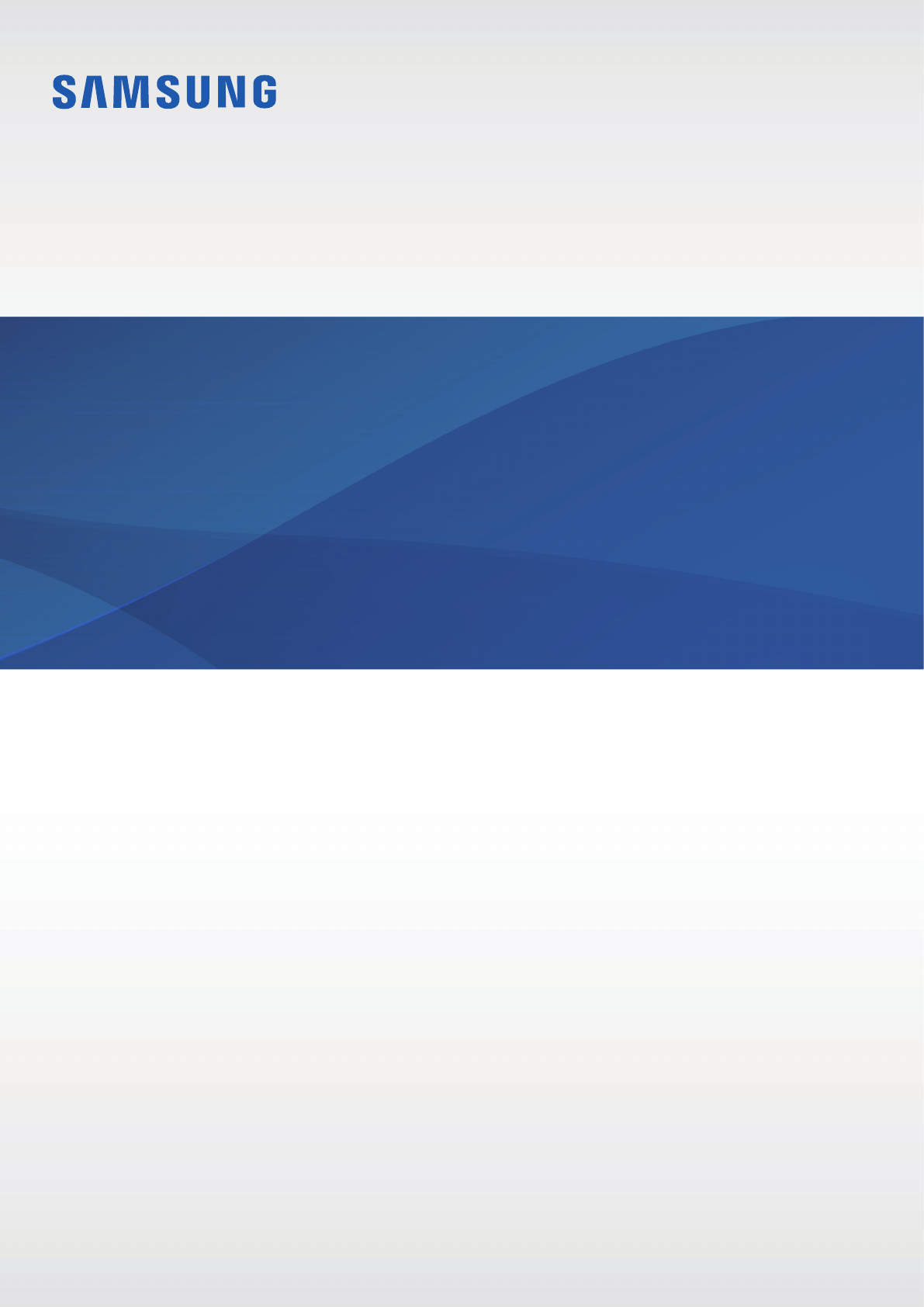


 (141 Seiten)
(141 Seiten) (119 Seiten)
(119 Seiten) (128 Seiten)
(128 Seiten) (90 Seiten)
(90 Seiten) (7 Seiten)
(7 Seiten) (270 Seiten)
(270 Seiten) (34 Seiten)
(34 Seiten) (139 Seiten)
(139 Seiten) (168 Seiten)
(168 Seiten) (139 Seiten)
(139 Seiten)







Kommentare zu diesen Handbüchern